스크린샷 설명: 아무것도 설치되지 않은 깨끗한 Windows Server 2012 R2에 액티브 디렉터리 도메인 컨트롤러 설치 ~ 클라이언트 1대(Windows 8.1) 로그인까지. 액티브 디렉터리 구축의 기초 .
관련 포스트: [노트] Windows Server Active Directory 기초(꼬알라 공부방)
1. Active Directory Domain Services 설치
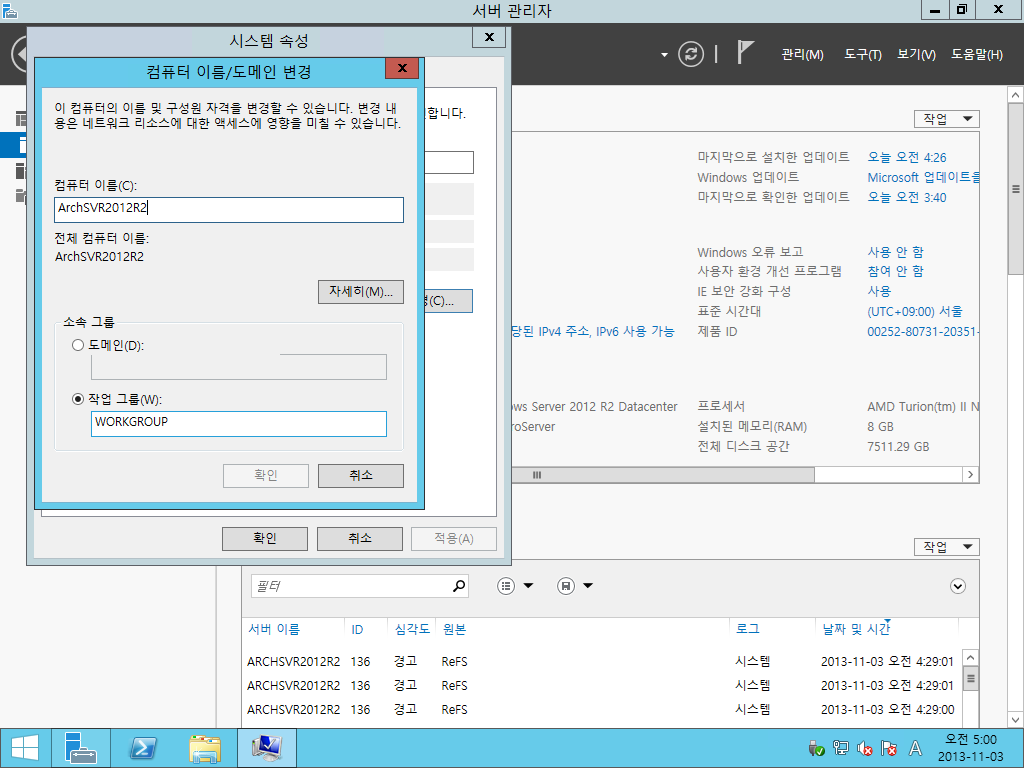

▲ 최초의 도메인 컨트롤러가 될 서버의 IP와 DNS를 다음과 같이 변경.
- IP 주소: 100.0.0.1
- 서브넷 마스크: 255.255.255.0
- 기본 설정 DNS 서버: 100.0.0.1 (자기 자신)
메모:
- DNS
- MS에 뭐가 잘 안 된다는 문의의 70% 이상이 DNS 문의라고 함
- Computer name -> ip로 바꿔줌(lookup) – 일반적으로 많이 사용
- Ip를 Computer name으로 바꿈(forward)
- 클라이언트가 DNS 주소를 168.126.63.1 (KT DNS)를 가리키면? DC를 못 찾을 것임
- AD가 세팅된 DNS를 바라봐야 정상적으로 작동함

2. 서버를 Domain Controller로 승격
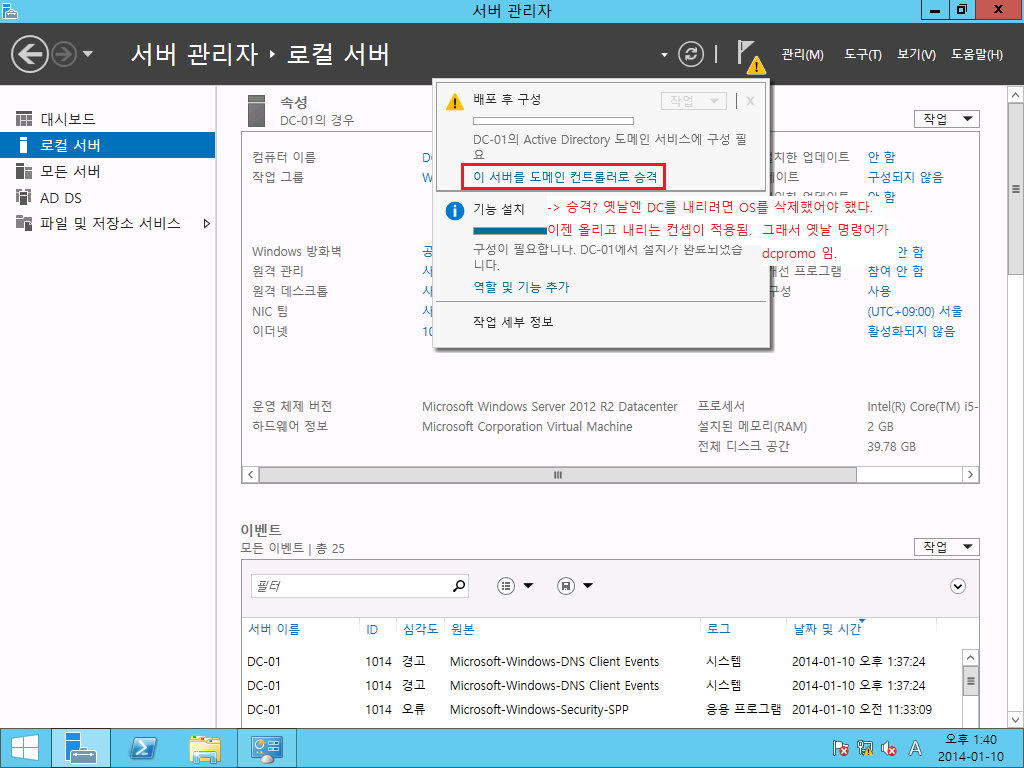
▲ 옛날에는 Domain Controller를 내리려면 OS를 삭제해야 했다. 그래서 옛날 명령어가 dcpromo라고…(지금은 사용 불가능한 명령) 이제는 기능을 OS에 올리고 내리는 컨셉이 적용되었다고 한다.
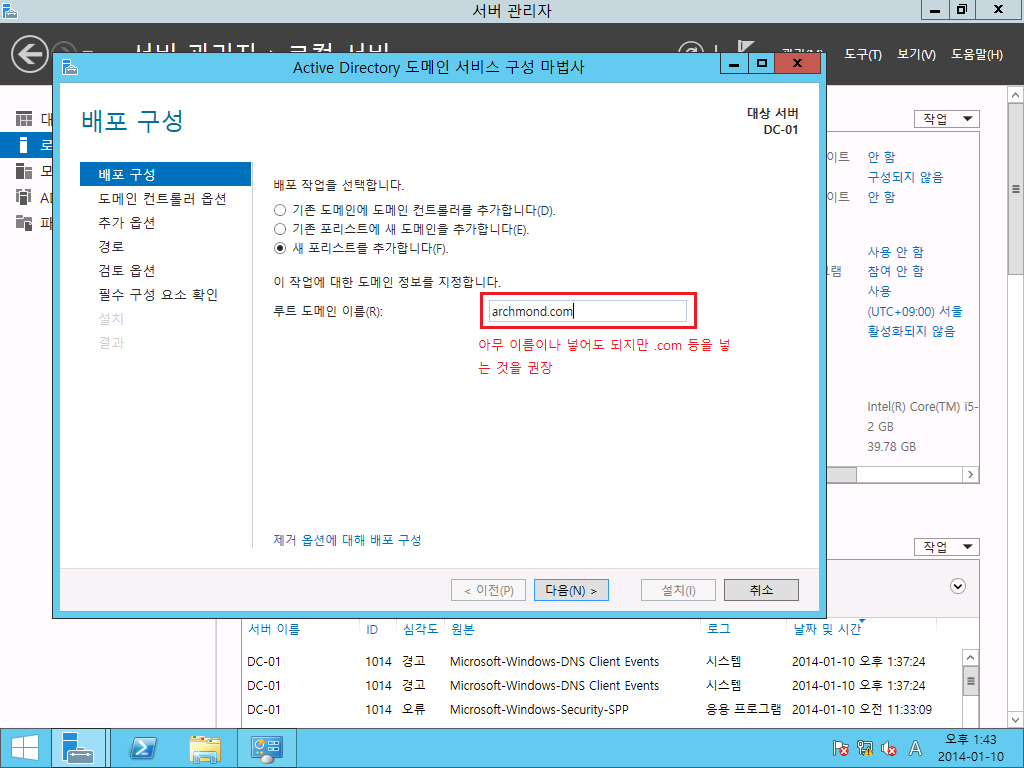
▲ 메모:
- 도메인(Domain)?
- DC가 영향을 미칠 수 있는 범위
- 중앙에서 인증하는 방식(AD의 주 역할)
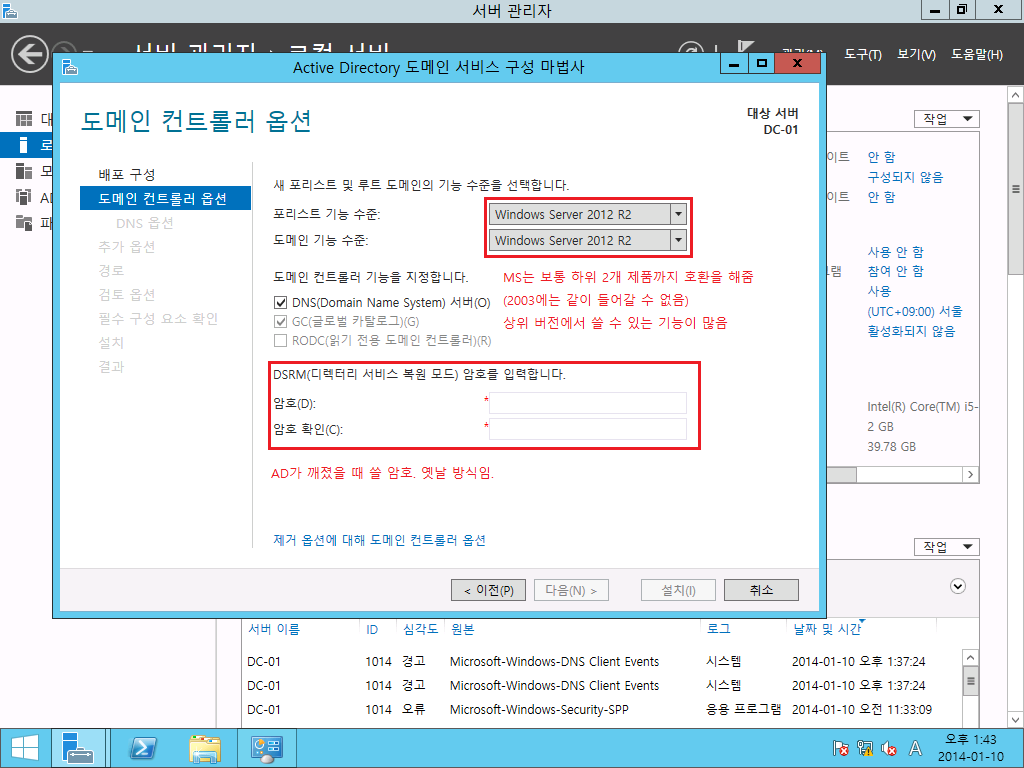
▲ 포리스트 및 복원 암호를 입력한다. 먼저 AD(Active Directory)의 기능 수준을 정하자. Microsoft는 보통 하위 2개 제품까지 호환성을 보장하기 때문에
- Windows Server 2008
- Windows Server 2008 R2
- Windows Server 2012
- Windows Server 2012 R2
위 4개 중에서 하나를 선택해서 진행 가능했다. 그리고 DSRM(Directory Services Restore Mode)은 AD가 깨졌을 때 쓸 암호로, 옛날 방식이라고 한다.

▲ ‘권한 있는 부모 영역이 없거나 권한 있는 부모 영역에서 Windows DNS 서버가 실행되고 있지 않고 있으므로 이 DNS 서버에 대한 위임을 만들 수 없습니다. 기존 DNS 인프라와 통합하는 중이면 “archmond.com” 도메인 외부에서 이름 확인을 신뢰할 수 있도록 이 DNS 서버에 대한 위임을 수동으로 만들어야 합니다. 그렇지 않으면 아무 작업도 필요하지 않습니다.’ 라는 메시지가 나타난다.
이야기가 너무 복잡하게 되어 있고 한국어인지 의심이 가는 문장인 것 같다. 추후 DNS 서비스를 설치해서 직접 운영해봐야겠다. 그러면 이해가 가겠지… ;;
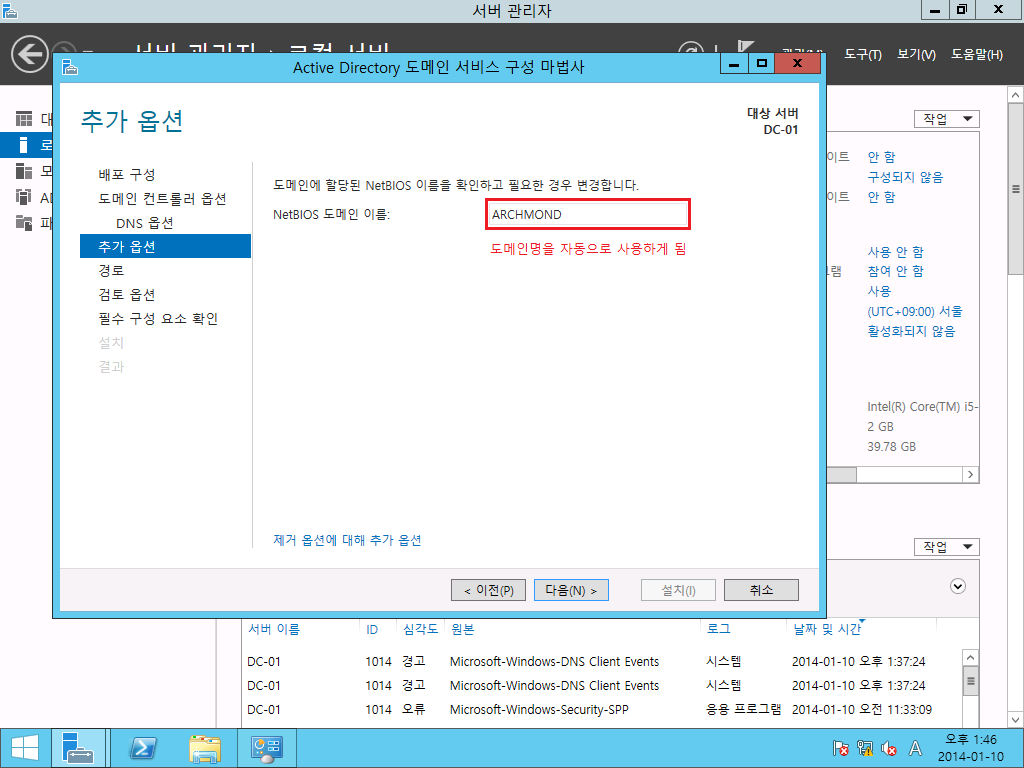
▲ 메모:
- 컴퓨터 이름 길이를 몇 자 이내로 해야 하는 이유?
- NETBIOS 때문
- 옛날에는 NetBbeui를 사용했음. 이젠 NetBIOS 이름이 hostname이 됨
- NETBIOS 때문
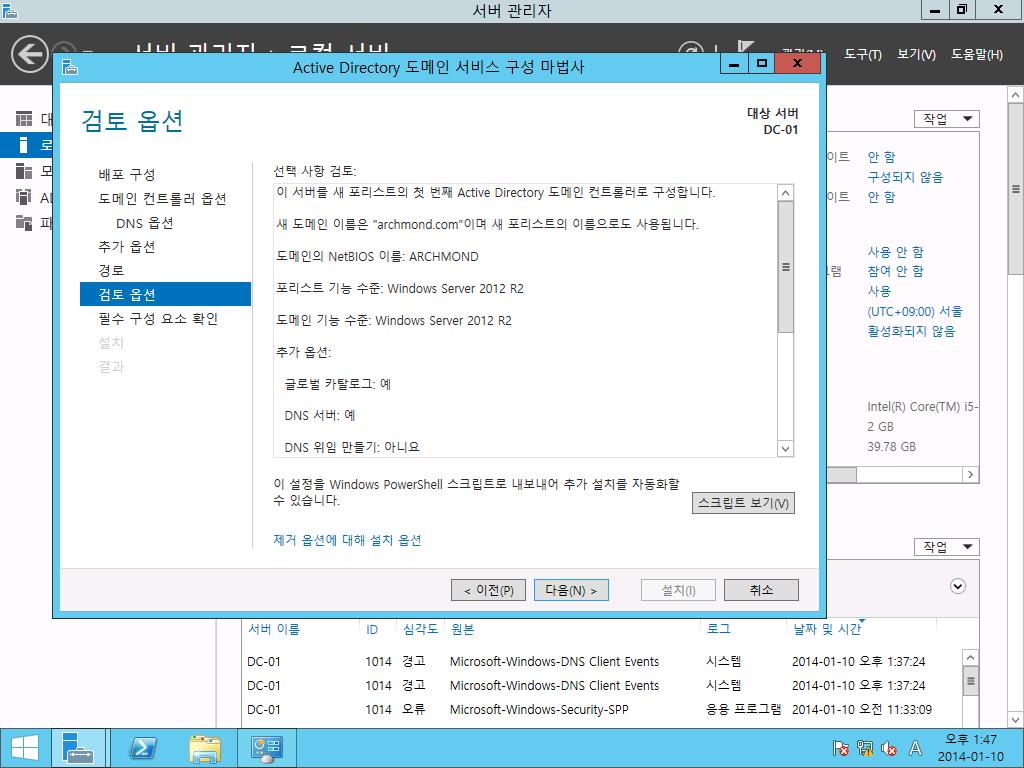
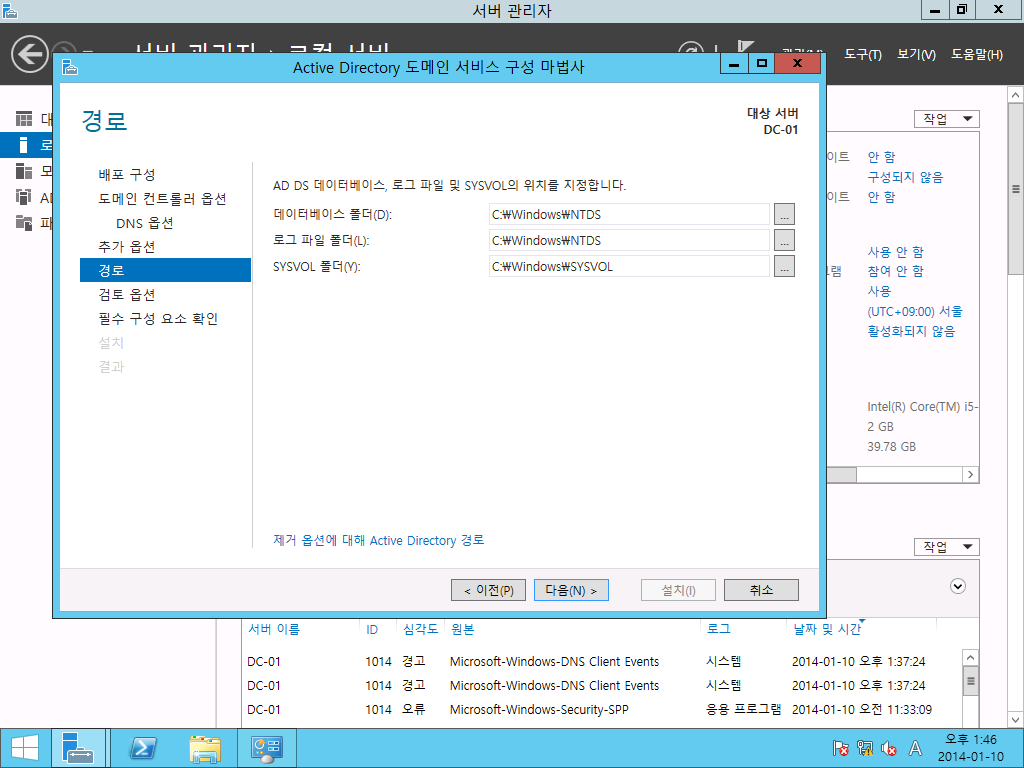
▲ 메모:
- AD는 데이터베이스
- 검색 가능
- LDAP – Database 표준 방식
- 주소록을 쿼리 하는 것


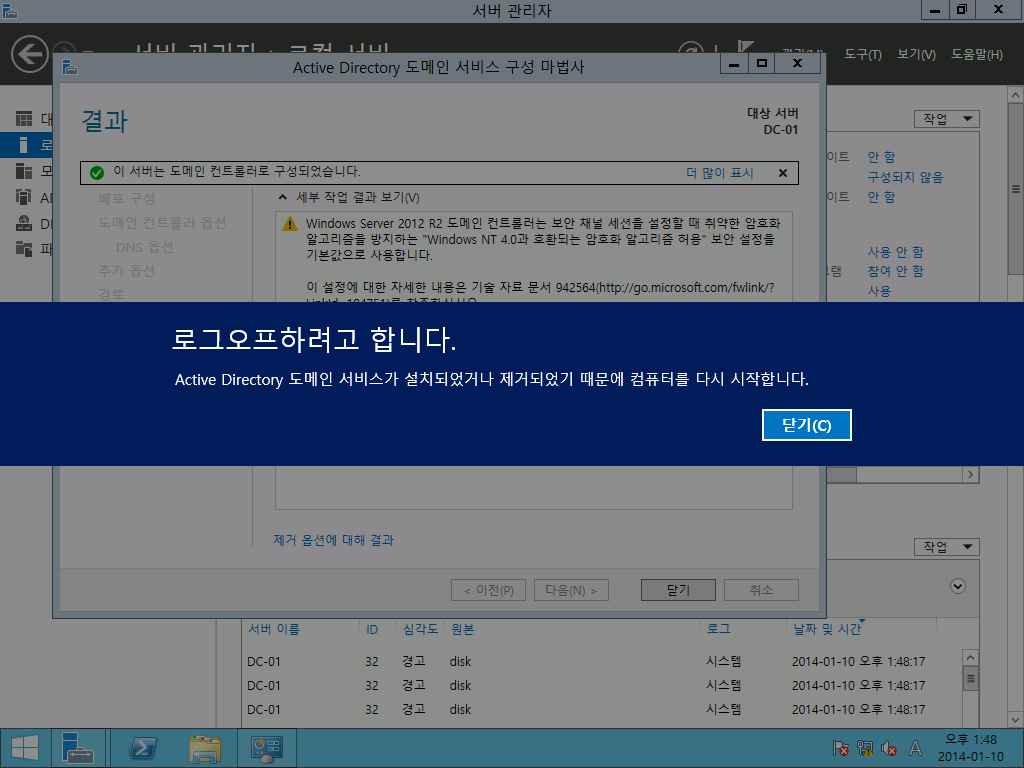
휴, 이제 일단락되었다.
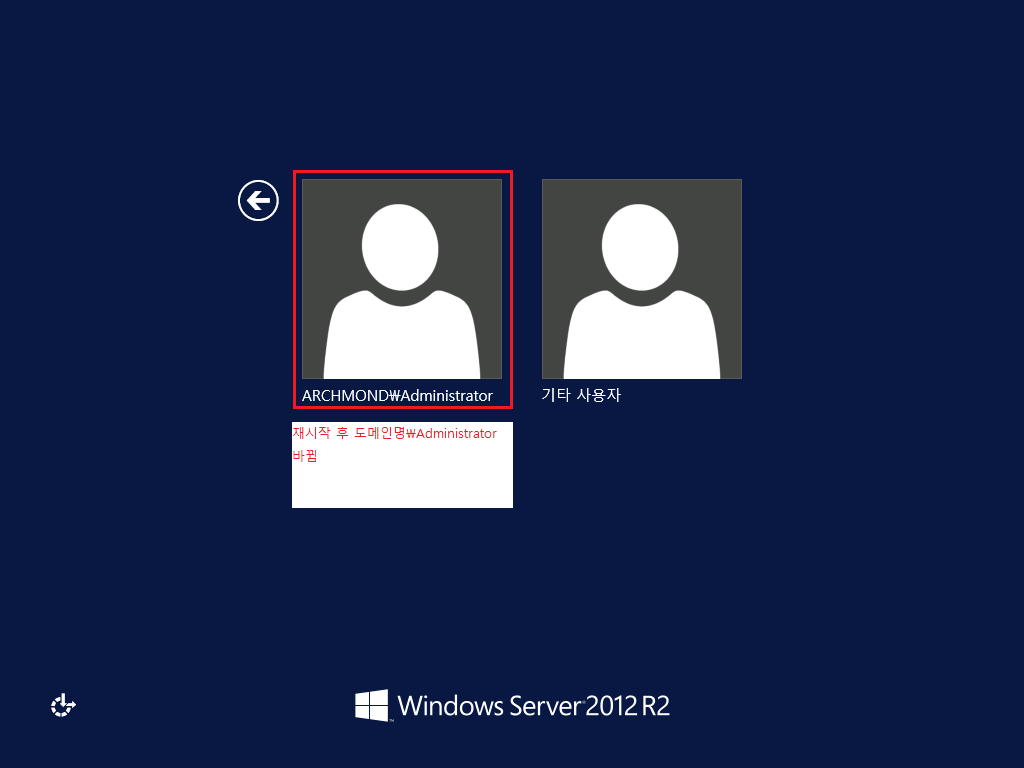
3. 클라이언트를 AD에 가입시키기
윈도우 8.1에서 AD에 가입하기
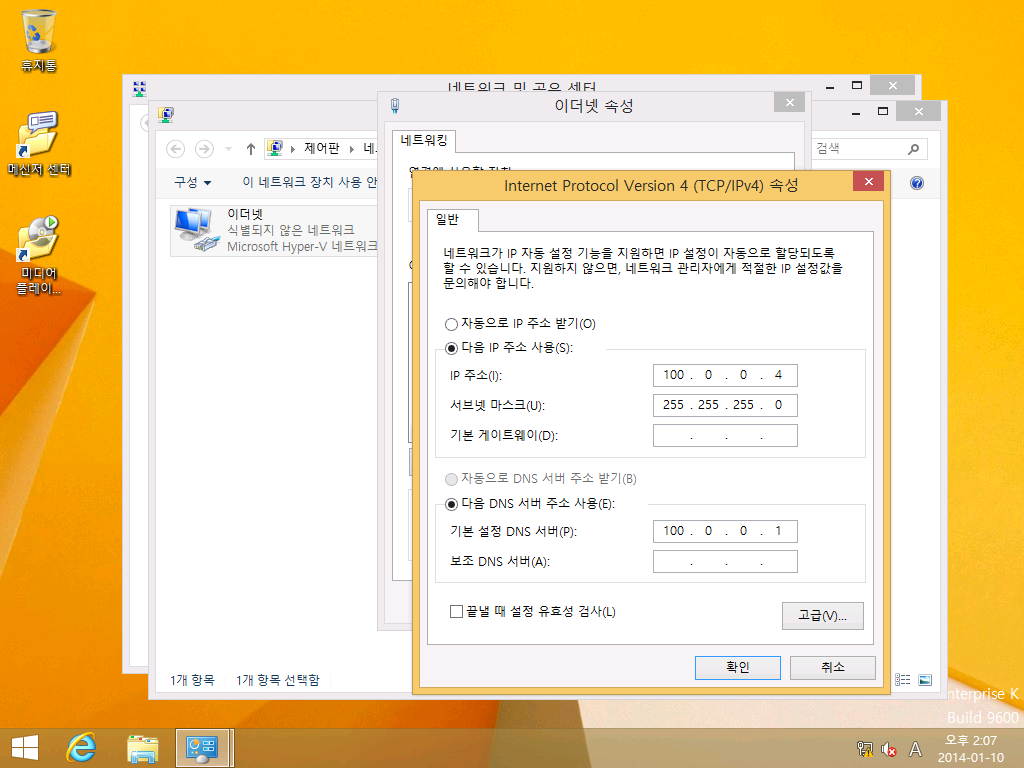
▲ AD에 클라이언트를 연결하기 위해 다음과 같이 설정했다.
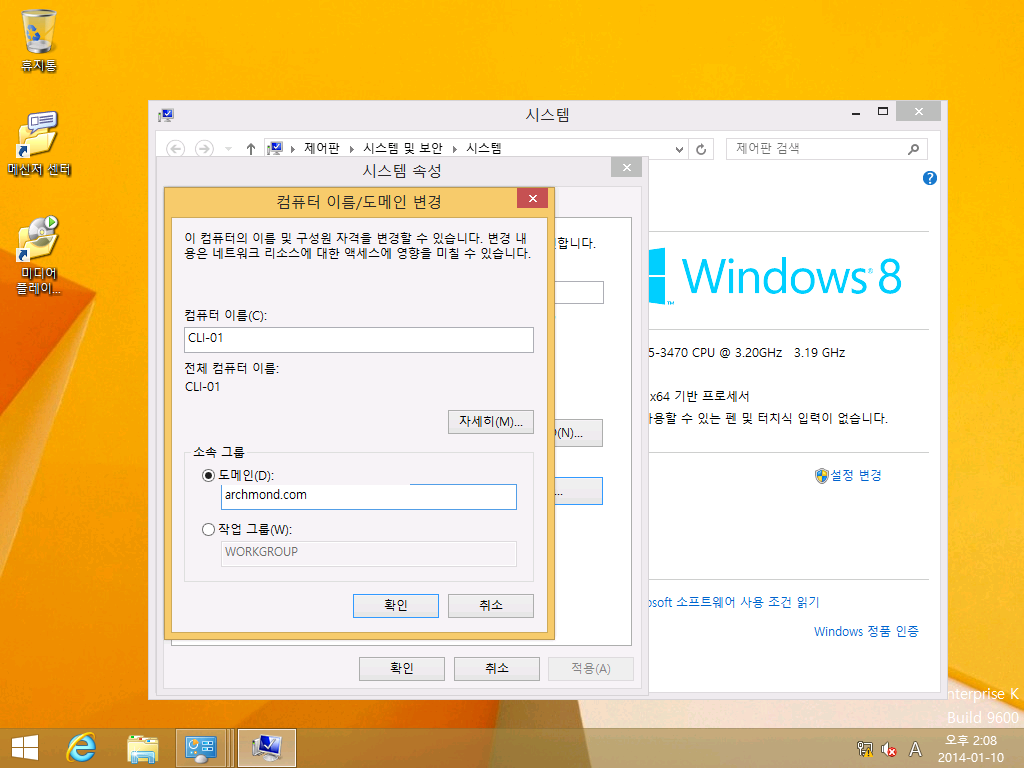
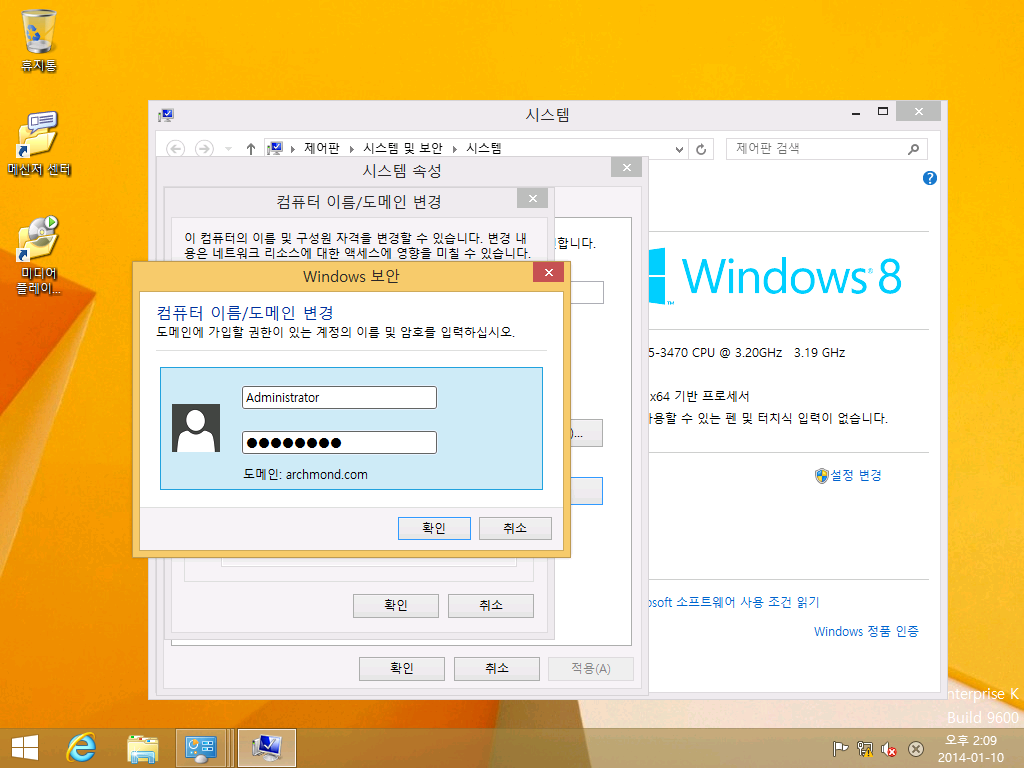
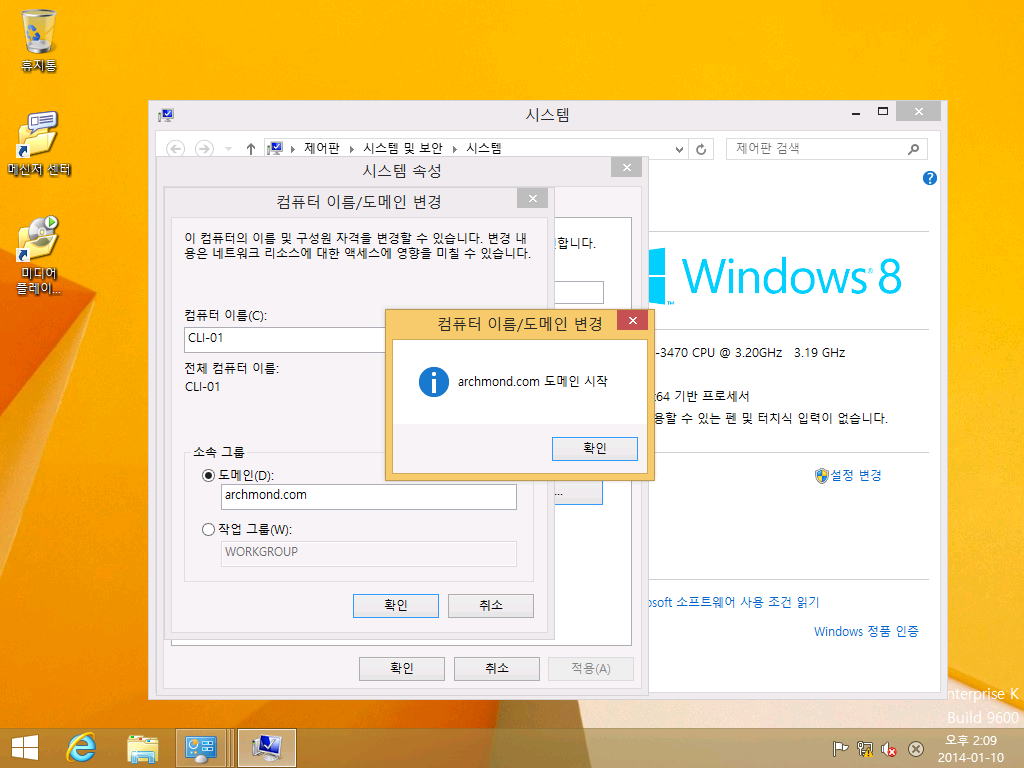
ref : http://archmond.net/?p=671
그다음 루트디렉토리를 찾고서 인증서를 세팅하기위해 html 파일을 붙여넣어야 합니다
루트디렉토리는 다음과 같은 경로에서 찾을 수 있습니다
finding the root for a windows iis server
I'm going into a friend's storefront to upload a javascript display on their computers. They said they have installed Windows IIS, which is because you need a webserver for javascript to read "local" files.
The problem is that I have never used IIS and will need to locate the http://localhost or root directory. Is it usually in C drive? Is windows IIS usually installed in a particular directory?
Usually:
c:\Inetpub\wwwroot
Which version of Windows are you using? You can verify this location by looking in the IIS manager, but these look different in Windows 2003 vs 2008.
ref : https://serverfault.com/questions/281159/finding-the-root-for-a-windows-iis-server
'서버(Server) > WindowServer' 카테고리의 다른 글
| mariadb 외부에서 접속 가능하도록 유저 추가하기 (0) | 2018.07.11 |
|---|---|
| mariadb 비번 바꾸기 및 중지 후 다시 실행하기 (0) | 2018.06.28 |
| MongoDB - installation error - mongodb setup wizard ended prematurely (0) | 2018.06.24 |
| window 외부 접속을 위한 윈도우 방화벽 설정 (0) | 2018.06.24 |
| 윈도우 서버 2012 파일 다운로드 (0) | 2018.06.24 |















